我們在操作WinXP系統電腦的時候,電腦後面都會一條小小的光標。但最近,有用戶發現電腦後面哪一條小小的光標突然變粗了很多。也不知道自己動了哪裡,怎麼就變成這樣了。怎麼辦?那出現這樣的問題要如何去解決呢?下面小編就和大家說一下如何解決WinXP電腦光標變粗的問題。
具體步驟如下:
第一步:使用光標的時候,光標顯示的很粗。
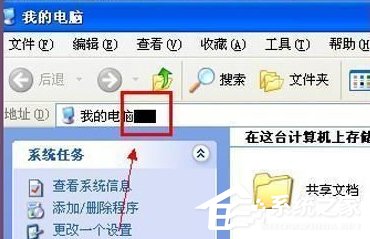
第二步:在電腦桌面找到開始,雙擊控制面板。
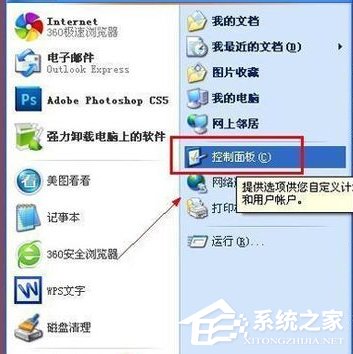
第三步:在控制面板裡面找到輔助功能,雙擊。

第四步:打開之後就顯示輔助功能選項框。
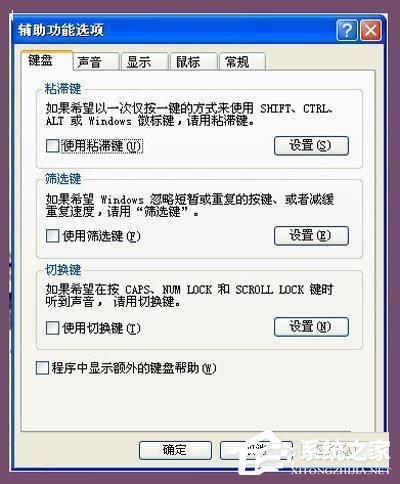
第五步:切換到顯示頁面,在光標選項裡面將寬度向左拖動,確定。
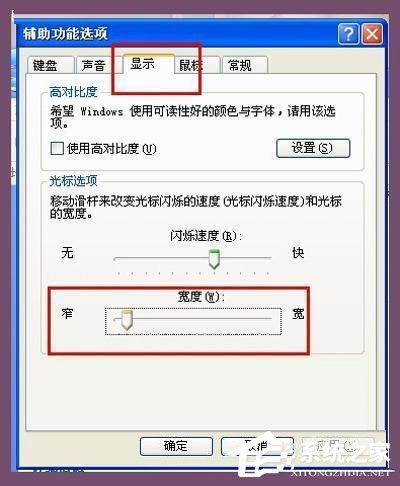
第六步:再使用光標的時候,光標就變窄了。
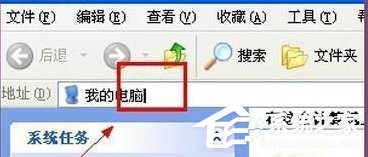
如何解決WinXP電腦光標變粗的問題就給大家詳細介紹到這裡了。如有遇到和上述一樣問題的用戶,不妨試一下上述的方法,都有步驟的,只要按照步驟去操作就可以解決問題了,解決後就可以恢復原來的樣子了。